Сделать таймлапс из видео windows
Многие события растянуты во времени на несколько часов, а то и суток. Чтобы за пару минут показать, как распускается цветок или же день сменяет ночь, используется особая техника создания видеороликов, именуемая timelapse. Впервые она была апробирована во время съемок художественного фильма в 1898 году во Франции. Режиссер Мари-Жорж-Жан Мелье позже признался, что превратить несколько часов в одну минуту было непросто.
Современные технологии позволяют достаточно быстро и без особых усилий создавать таймлапс даже новичкам. Правда, необходимо выполнить несколько условий, чтобы получить качественный и запоминающийся ролик. Перед тем как снимать таймлапс, следует позаботиться о технике и программе для обработки видео, а также понять принципы создания такого видео.
Подготовка к съемкам timelapse. На что важно обратить внимание?
Существует несколько вариантов создания таймлапса. Самый простой из них – снять видео, а потом ускорить его, используя приложение, в котором есть подобная опция. Например, можно скачать программу Movavi Video Editor Plus и на стадии обработки видео применить эффект ускорения.
Более сложный способ – создание таймлапса из серии фотоснимков, которые сперва нужно обработать, а затем выполнить их склейку. В итоге получается достаточно динамичный и яркий ролик, после просмотра которого трудно поверить, что он сделан из обычных фотографий. Правда, их понадобится очень много, поэтому новичкам обязательно следует познакомиться с такими понятиями, как серийная и интервальная съемка. Из базовых инструментов для создания серии фото понадобятся:
- фотокамера (можно на мобильном устройстве);
- надежный штатив;
- вместительная SD-карта с отдельной папкой для фотографий таймлапс;
- заряженная батарея на фотоаппарате или мобильном устройстве;
- пульт дистанционного управления либо ноутбук, синхронизированный с камерой.
Таймлапс можно снимать как на профессиональную фотокамеру, так и на смартфон. При этом у каждого устройства будут свои настройки. Так, для фотоаппарата важно выверить баланс белого, выбрать ручной режим съемки, отключить стабилизаторы как на камере, так и на объективе. В большинстве смартфонов есть опция съемки таймлапса. Если она не предусмотрена, следует установить программу вроде Time Lapse Camera (устройств на базе Android) или же TimeLapse – Free (для iOS).
Следующий этап – определение интервала между снимками, этот параметр нужно будет выдерживать, используя для отсчета времени секундомер. Разбежка между кадрами может составлять от 2-3 секунд до 10–15 минут, все зависит от выбранного объекта съемки. Если это люди, машины, животные, интервал должен быть минимальным. Для статичных объектов интервал выбирается в зависимости от внешних факторов – смены освещения, например. В любом случае, перед началом съемки нужно задать частоту кадров в определенный промежуток времени и сделать несколько десятков пробных фотографий. Убедитесь, что они приемлемого качества, без засветки, нарушений баланса. Важно также, чтобы не было резких световых перепадов. Например, если съемки ведутся при смене естественного освещения, между кадрами дня и ночи должны быть фотографии сумерек. Помните, ваша задача – показать плавное изменение состояния объекта, которое может быть растянуто во времени на несколько часов и сжато в таймлапсе до нескольких минут.
Важно также до начала работы выполнить простые расчеты, чтобы точно знать, сколько времени займет съемка, какое количество кадров в итоге получится, поместятся ли они на карту памяти, хватит ли зарядки у фотоаппарата либо мобильника. Сперва определяется промежуток времени для съемок. Иногда это довольно сложно сделать, так как нельзя предугадать, к примеру, как быстро распустится цветок или завершится покраска фасада здания. В этом случае придется контролировать процесс и завершать съемку по ситуации, но ориентировочно нужно задать временной параметр. К примеру, на съемки таймлапса отводится ровно час. Теперь определяем, каким будет интервал между кадрами. Для статичного объекта можно выбрать промежуток в 60 секунд. В итоге через час работы на фотоаппарате либо мобильном устройстве будет ровно 60 снимков. Теперь выберите размер снимка, умножьте на 60 и посмотрите, хватит ли на SD-карте места для хранения информации.
Как сделать таймлапс самостоятельно на профессиональном уровне
Создание таймлапса состоит из нескольких этапов. Сперва необходимо сделать определенное количество снимков, затем обработать их и только после этого выполнить монтаж видео в выбранном приложении. На первом этапе довольно много подводных камней, один из которых заключается в засветке кадра. Происходит это из-за изменений в окружающей среде при продолжительной съемке, когда в объектив попадают солнечные лучи. Избежать этого можно в том случае, если закрыть оптику на фотоаппарате блендой либо использовать светоотражатель. Еще одна существенная проблема – эффект фликера, который обычно возникает при работе с фотокамерой и выражается в перепаде яркости кадров. Вручную подгонять снимки под определенный стандарт довольно сложно. Тем более, что обрабатываются для таймлапса они пакетно. Выход один – использовать объективы с мануальной регулировкой диафрагмы. Если эффект фликера все равно присутствует на фотографиях, избавиться от него можно при помощи специальных плагинов. Либо воспользоваться программами для монтажа, в которых есть опция выравнивания яркости/контрастности по эталонному кадру.
При склейке фотографий движущихся объектов очень часто возникает скачкообразный эффект – в ролике их перемещение происходит не плавно, а рывками. Это означает, что интервал между кадрами выбран неправильно, он слишком большой. Его сокращение поможет сгладить движения на будущем видео.
Решение технических проблем не дает гарантии, что таймлапс получится интересным и запоминающимся. Если речь идет о съемках статичного объекта, то в ролике не будет динамики и драйва. Разбавить однообразную картинку поможет смена ракурса – одно и то же место можно фотографировать под разными углами, а при монтаже чередовать готовые куски таймлапса, снятые с разных точек. Эффект движения можно получить благодаря слайдерам и тележкам, а также панорамным головкам. То есть придется вооружиться приспособлениями, которые плавно перемещают камеру. Правда, идеальный таймлапс при использовании таких девайсов с первого раза вряд ли получится – предстоит методом проб и ошибок определить оптимальную скорость движения и интервал съемки, чтобы в итоге ролик был органичным, без рывков и скачков объектов.
Обработка фотографий для таймлапса в ручном режиме занимает довольно много времени, в итоге процесс создания ролика может растянуться на несколько дней, а то и недель. Выход из ситуации – использовать программы, в которых предусмотрена опция пакетной обработки снимков. Освоив ее, вы сэкономите массу времени и получите отличный результат практически без погрешностей. Смысл пакетной обработки фото в том, что параметры задаются для одного снимка, а затем автоматически применяются ко всем фото, загруженным в программу. При создании таймлапса, когда в большинстве случаев кадры однотипные и сделанные с одного ракурса, пакетная обработка снимков незаменима. Даже в тех случаях, когда таймлапс состоит из нескольких сюжетов, подгонять под заданные параметры каждую серию фотографий намного удобнее и быстрее, чем работать с каждым отдельно взятым кадром.
Заключительный этап – склейка фотографий – является, пожалуй, самым простым. Но при условии, что используется хорошее программное обеспечение. Вне зависимости от того, какое приложение выбрано, порядок действий будет примерно одинаковым. Сперва фотографии нужно загрузить на тайм-линию рабочего окна в хронологическом порядке. Затем следует установить длительность каждого кадра из расчета, что в секунду человеческий глаз может воспринимать максимум 100–150 чередующихся снимков. На практике часто используется кинематографический стандарт в 24 кадра. Это значит, что продолжительность демонстрации одного снимка в будущем ролике составляет 0,0416 секунды. Теперь остается лишь запустить функцию склейки кадров, и ролик будет готов за несколько минут.
Динамика таймлапса задается различными способами. Один из них – использование подходящего саундтрека, которым может придать ролику характерную эмоциональную окраску, подчеркнуть ритмику. Однако звуковое сопровождение правильно подобрать не так просто, как кажется на первый взгляд. Поэтому в идеале в программу для монтажа таймлапса нужно загрузить несколько саундтреков и поочередно накладывать звуковую дорожку на смонтированный ролик. Упростить задачу позволяют встроенные медиатеки, которые предусмотрены в некоторых видеоредакторах. Можно также добавить различные звуковые эффекты и, при необходимости, титры.
Как смонтировать таймлапс с помощью программы Movavi Video Editor Plus
При помощи Movavi Video Editor Plus можно создать timelapse-видео двумя методами. Первый метод – снять видео и ускорить его. Создать таймлапс-видео с помощью этого метода проще простого. Вам нужно только записать достаточно длинный ролик, загрузить его в программу и ускорить материал в 5 раз или более.
Второй метод – создать видео из фото. Вы можете смонтировать таймлапс-видео из сотен (или даже тысяч) фотографий. Вы спросите: “Зачем я буду возиться с такой кучей фотографий, когда я могу просто ускорить видео, используя первый метод?”. На это есть как минимум три причины:
- Качество. Ваш таймлапс будет выглядеть отлично, даже если вы сняли его на обычный фотоаппарат, благодаря высокому разрешению фотографий. В случае с видео вы будете весьма ограничены в выборе разрешения.
- Экономия места. Видеофайлы занимают много места на карте памяти, особенно если вы снимаете в разрешении 4К в течение долгого времени (3-5 часов). Размещение фотографий требует меньше места и меньше ресурсов компьютера для последующей обработки.
- Это весело! Есть что-то волшебное в том, как сотни фотографий с помощью склейки и монтажа превращаются в шикарное видео. Не лишайте себя удовольствия сделать такой “классический” таймлапс самостоятельно!
Вне зависимости от того, какой метод вы выберете, Movavi Video Editor Plus поможет вам в создании таймлапса. Как сделать таймлапс с помощью программы Movavi? Читайте нашу инструкцию ниже!
Our Windows software builds 4K time-lapse videos from digital photographs. Time-Lapse Tool’s amazing variety of effects make it uniquely easy to use for creating stunning videos. Apply vignette, tilt focus and other effects instantly. Combine image sequences with different frame rates into one video file. Emulate zoom and move over still images with minimal effort.
Time-Lapse Tool is easy-to-use time lapse program. You can learn how to make a timelapse video in just a few clicks.

Version 2.4 (October 22, 2021) for Windows PC
Enjoy Time Lapse Video Production with:
- High performance for polished results to H.264, Windows Media, and other formats
- Create a single video from photos stored in multiple folders at once
- Set varying rates of frames per second (FPS) for each sequence of images in your project for differential viewer impacts
- Save your video in Full HD, or 4K resolution
- 4K video size with different aspect ratios (16:9, 4:3, 3:2, 360°)
- Built-in de-flickering for quality impact
- Built-in zoom and move functions to create video from parts of your images and frame information effects for professional protection and branding for business users
- Connectivity to YouTube for speedy publishing
- Apply image effects with just a few clicks
- Much more with 20+ built-in effects.
- Did we mention that our software is affordable too?!
Why use time-lapse video?
The time-lapse effect can be used to create an intriguing sense of time and motion, whether you use your time-lapse sequences as stand-alone videos or combine them with other footage.
What our customers say:
Time-Lapse Tool is an amazing and wonderfully easy program to work with. I tried others but some rather would crash my system or were to complicated to figure out. I love this program.
Tracy Kerestesh
I tried many video editing applications to create time-lapse videos and I love the simplicity of this one. It's straight to the point with exactly the options you would need.
Ahmed
Интервальная фотография должна быть одной из величайших техник фотографии, которые когда-либо были изобретены. Представьте себе возможность наблюдать закат или цветение за считанные секунды. Все это прекрасные аспекты природы, но обычно требуется определенный уровень терпения, чтобы по-настоящему их испытать.
Но есть и другой способ создания замедленного видео. Запишите видео на нормальной скорости, а затем увеличьте скорость. Это более простой метод, но он имеет ряд ограничений. Например, при длительной записи размер видео становится слишком большим, что создает проблемы при пост-редактировании, поскольку большинство редакторов не могут обрабатывать очень большие файлы. Качество видео также будет ухудшено. Это несравнимо со стандартным методом съемки серии изображений с последующим их объединением.
Итак, в этом посте мы рассмотрим лучшее программное обеспечение, которое вы можете использовать для создания замедленного видео. Это программное обеспечение позволяет объединять кадры, снятые с любого устройства, включая веб-камеру вашего компьютера. Давай начнем.
Что касается бесплатного программного обеспечения, я должен сказать, что у Panolapse есть неплохое портфолио. Поэтому неудивительно, что я рекомендую его как свой первый выбор.
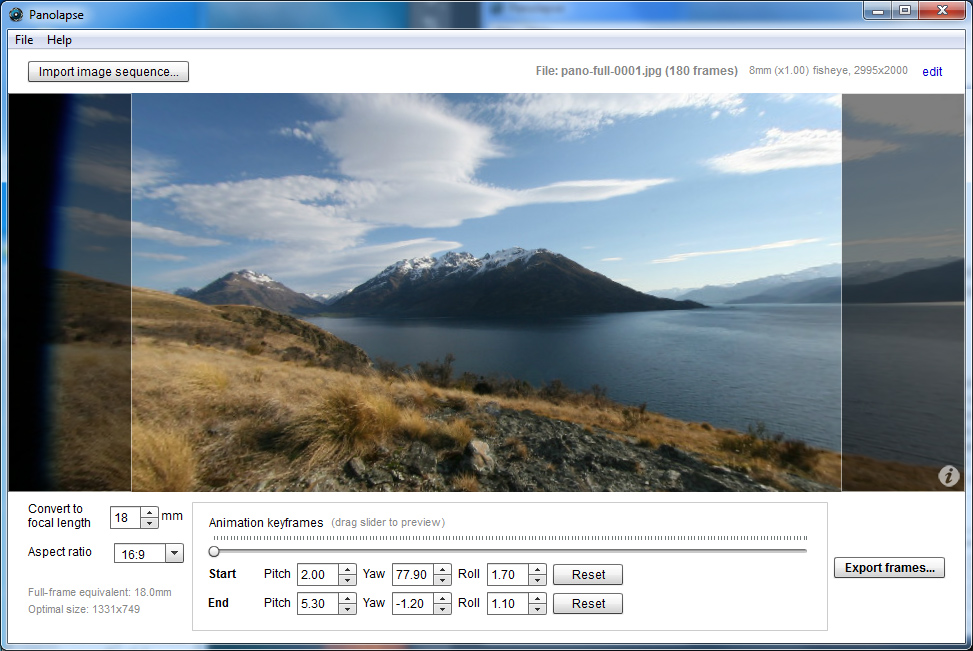
PanoLapse
Panolapse также имеет функцию автоматической экспозиции, которая будет особенно полезна при съемке в местах, где освещение быстро меняется. Кроме того, Panolapse отлично подходит для создания панорам. Окончательное видео можно сохранить в различных форматах, таких как JPG Frames, .Mov и .Mp4.

SkyStudioPro
Одной из основных особенностей этого программного обеспечения является обнаружение движения, которое позволяет камере начать запись сразу же после обнаружения движения. И хорошо то, что он немедленно замедлит интервал, чтобы вы могли различить, что это за движущийся объект.
Программное обеспечение также можно использовать для создания покадровых видеороликов благодаря новому компилятору SkyStudio Video. Это достижимо, если вручную сделать серию снимков, а затем сжать их в видео с помощью компилятора.
Sky studio включает функцию ночного видения, которая снижает частоту кадров при съемке ночью, чтобы улучшить качество снимаемых изображений и видео. Это программное обеспечение может снимать видео любого размера и любой частоты кадров, а также поддерживать два видеоустройства одновременно.
Chronolpase можно использовать для фотосъемки на компьютере с Windows, а затем объединить их для создания замедленного видео.
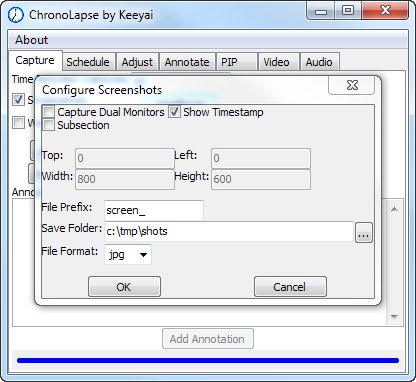
ChronoLapse
Некоторые из редактирования постобработки, которые вы можете сделать с помощью Chronolapse, включают обрезку изображения, масштабирование и создание эффектов «картинка в картинке». Он даже включает возможность добавления аудиофайла к скомпилированному видео.
Chronolapse также поддерживает два монитора и включает инструменты, которые можно использовать для добавления комментариев к видео. Это программное обеспечение не ограничивается фотографиями, сделанными с помощью вашей веб-камеры. Он позволяет вам добавлять изображения из других источников, таких как ваш телефон, другой компьютер или профессиональная камера, а затем объединять их в покадровое видео.
Это программное обеспечение можно использовать совершенно бесплатно.
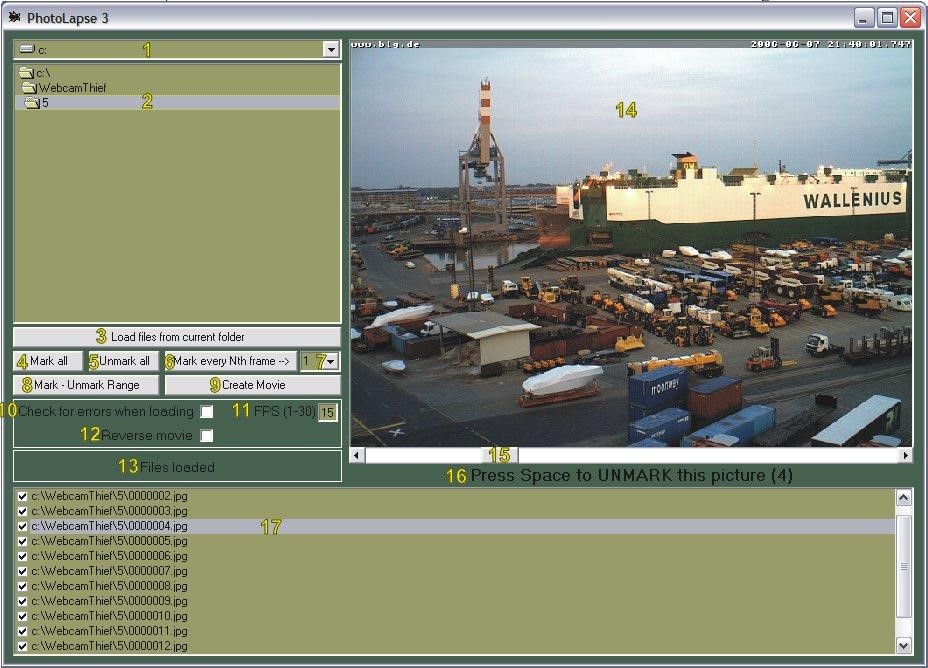
PhotoLapse

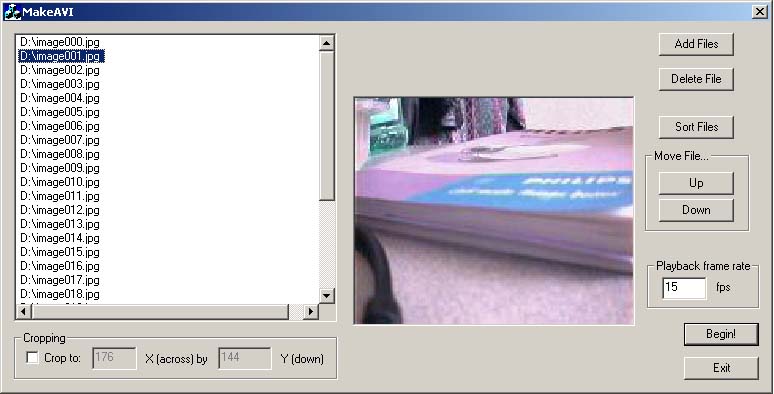
MakeAVI
Возможно, это не лучшее программное обеспечение, если вы серьезно занимаетесь фотографией, но если это что-то вроде хобби, то оно будет отличным. Это легкое программное обеспечение, что не влияет на производительность вашего компьютера, и это самое простое программное обеспечение, которое вы будете использовать.
Сегодня видео стало очень популярным способом записывать замечательные моменты и делиться ими с друзьями. Однако обычное видео не может удовлетворить спрос людей. Вместо этого они создают различные специальные эффекты со своими оригинальными видео, например, эффект замедленной съемки. Промежуток времени - это метод, при котором частота, с которой частота кадров значительно ниже частоты, используемой для просмотра последовательности. Вкратце, замедленное видео воспроизводится с большей скоростью, чем обычно. Теперь у вас могут быть хорошие идеи для создания замедленного видео. Проблема в том, как это сделать. Все, что вам нужно, это редактор замедленной съемки. И в этом посте мы подробно покажем вам 5 лучших редакторов интервальной съемки.

Часть 1. Можете ли вы превратить видео в замедленную съемку
Возможно, вы захотите узнать, можно ли превратить видео в замедленное видео. Ответ ДА. Видео - это последовательность кадров или изображений. И когда мы смотрим обычное видео, оно будет воспроизводиться со скоростью 30 кадров в секунду. Если вы ускорите видео, оно создаст эффект замедленной съемки. Например, видео захватывает восход солнца около 20 минут. Если вы измените скорость до 200%, вы сможете увидеть восход за 10 минут. Звучит не большое изменение. Но, рассматривая видео, в котором запечатлено прорастание семян бобов мунг, удивительно наблюдать за процессом через 10 минут.
Часть 2. Видео редактор Timelapse
LRTimelapse
LRTimelapse - профессиональный редактор timelapse, который имеет три версии, бесплатную версию, приватную версию и профессиональную версию. Его основные функции включают в себя:
1. Создайте замедленное видео с последовательностью до 400 изображений.
2. Используйте Мастер ключевых кадров и Мастер Святого Грааля, чтобы сделать интервал времени автоматически.
3. Отредактируйте каждый ключевой кадр в Lightroom.
4. Сохраните видео с интервальной съемкой в формате 1080p.
1. Вы можете использовать базовую версию бесплатно.
2. Он предоставляет множество инструментов, чтобы сделать видео с интервальной съемкой профессиональным.
1. Этот редактор замедленной съемки немного сложен, особенно для начинающих.
2. Pro версия стоит дорого, думал, что ограничений нет.
3. Он должен работать с Lightroom.
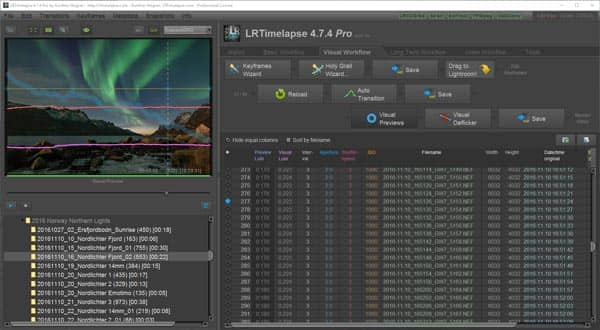
EZGIF является универсальным редактором интервальной съемки. Его основные функции включают в себя:
1. Позволяет загружать видео с жесткого диска или URL для редактирования промежутка времени.
2. Измените скорость видео, как вы хотите.
3. Удалите звук, сохраните его в исходном состоянии или отрегулируйте звук во время редактирования.
4. Сохраняйте качество видео в максимально возможной степени.
5. Отредактируйте видео с интервальной съемкой, например, измените размер, преобразуйте, поверните, переверните или более
1. Этот редактор замедленной съемки предлагает более широкий спектр инструментов для редактирования видео.
2. Интерфейс интуитивно понятен и прост в навигации.
Ограничение на файл составляет 100 МБ.
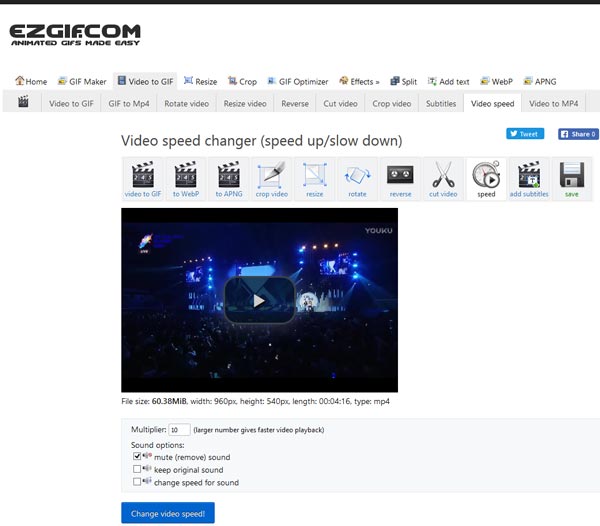
Aiseesoft Video Editor для Mac
Если вам нужен редактор замедленной съемки для вашего компьютера Mac, Aiseesoft Video Editor - лучший выбор. Его преимущества включают в себя:
1. Создайте эффект замедленной съемки, изменив скорость видео за один шаг.
2. Вырежьте клип из видео для редактирования промежутка времени.
3. Разделяйте аудио или ускоряйте его одновременно с видео.
4. Сохраняйте оригинальное качество видео во время редактирования.
5. Кадрируйте, вращайте, переворачивайте или добавляйте эффекты на видео с интервальной съемкой.
6. Повышайте и оптимизируйте качество видео в течение одного клика.
7. Поддержка всех видео и аудио форматов, включая HD и 4K видео.
Одним словом, это самый простой способ создать замедленное видео на Mac и Windows 10/8/7 / XP.
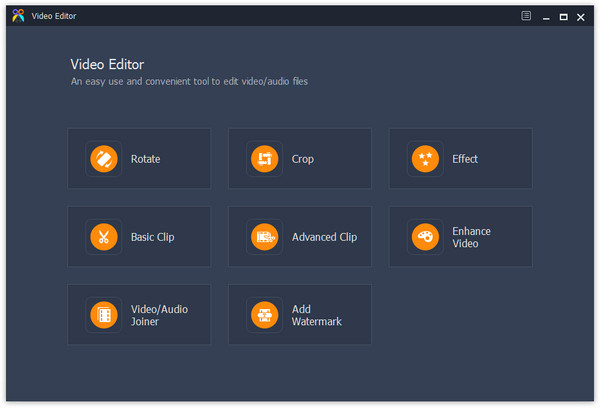
Windows Movie Maker
Windows Movie Maker - один из лучших замедленных редакторов для ПК с Windows. Его основные функции включают в себя:
1. Измените скорость видео на 1x, 2x и более, чтобы сделать эффект замедленной съемки.
2. Предварительный просмотр видео со встроенным плеером.
3. Разделите или обрежьте видеоклип перед редактированием промежутка времени.
4. Интегрируйте множество инструментов для редактирования видео, таких как поворот, стабилизация и многое другое.
1. Интерфейс дружественный к пользователю и легко найти то, что вы хотите.
2. Это бесплатно.
1. Этот редактор интервальной съемки недоступен для последних систем Windows.
2. Он совместим с ограниченными мультимедийными форматами.
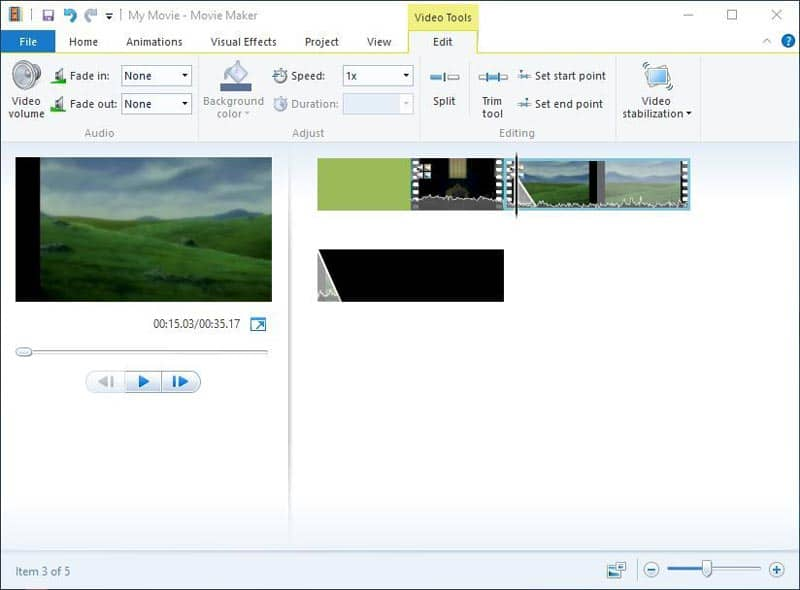
Гипер замедленная съемка
Как следует из названия, Hyper Timelapse - это специальный редактор замедленной съемки для Android. Его функции включают в себя:
1. Создайте потрясающее видео с интервальной съемкой со встроенной камерой.
2. Или измените скорость обычного видео до 8х.
3. Предварительный просмотр видео в приложении.
4. Поделитесь своими шедеврами в социальных сетях напрямую.
1. Это приложение-редактор timelapse довольно простое в использовании.
2. Это бесплатный инструмент.
1. Он не может создавать долгосрочные интервальные видео.
2. Качество вывода не так хорошо, как у других лучших редакторов.
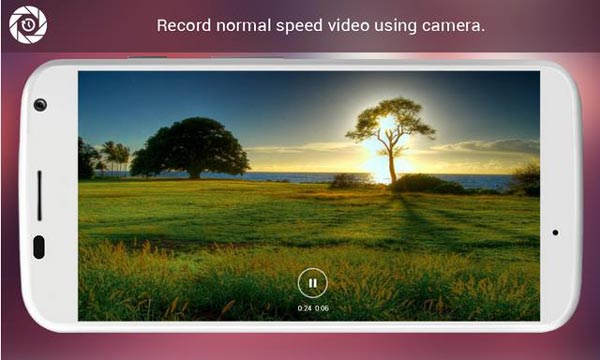
Часть 3. Как ускорить видео с помощью редактора интервальной съемки
Чтобы помочь вам понять, как сделать эффект замедленной съемки ускорением видео, мы покажем вам подробные руководства в этой части.
Шаг 1 Запустить редактор интервальных интервалов
Загрузите и установите Aiseesoft Видеоредактор для Mac на твоем компьютере. Существует специальная версия для ПК с Windows. Запустите его и выберите «Основной клип» на домашнем интерфейсе. Когда откроется окно редактирования видео, нажмите «Добавить файл», чтобы импортировать видео.
Шаг 2 Обрежьте видео, чтобы сделать интервальную съемку
Убедитесь, что вы выбрали опцию «Оставить выбранную часть», а затем перетащите ползунки на временной шкале, чтобы вырезать клип из видео. Чтобы изменить скорость видео, нажмите кнопку «Настройки», чтобы открыть диалоговое окно настроек.
Шаг 3 Ускорить видео клип
Найдите опцию «Скорость» и измените значение, чтобы ускорить видео. Например, если скорость изменилась на 400%, 40-секундный клип увеличится в 4 раза и станет 10 секундами. После настройки нажмите «ОК», чтобы вернуться в окно редактирования, а затем нажмите «Сохранить», чтобы экспортировать видео с интервальной съемкой.
Подсказка. Если вы хотите отредактировать видео с интервальной съемкой, вы можете нажать «Вернуться на главную» и выбрать любой инструмент.
Заключение
В этом посте мы поделились 5 лучших редакторов timelapse для Windows, Mac, онлайн и Android. Теперь вы можете узнать о нескольких способах редактирования покадрового видео. Если вы хотите создать специальный видеоэффект, вы можете выбрать свой любимый редактор интервальной съемки и попробовать его самостоятельно. С другой стороны, если вы ищете лучший видеоредактор с интервальной съемкой, мы рекомендуем Aiseesoft Video Editor. Он не только предлагает широкие возможности, но и прост в использовании.
10 января 2018 15:10 / Автор: Дженни Райан в редактор
В этой статье будут представлены несколько лучших профессиональных приложений для стабилизации видео для улучшения стабилизации видео на компьютерах и смартфонах.
Нужно изменить разрешение видео на компьютере или смартфоне? Вот 5 лучших приложений для конвертации видео для Windows, Mac и Android.
Запутавшись в том, как конвертировать MP2 в MP3, вы можете найти лучшие решения, чтобы насладиться файлами MP2 из статьи.
Читайте также:


